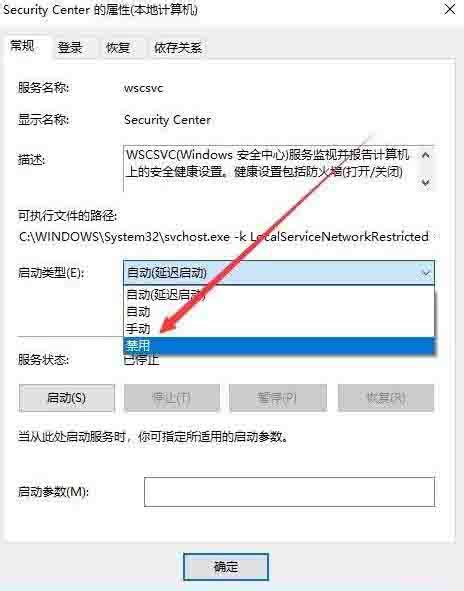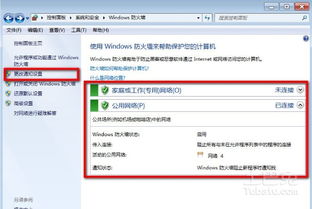轻松搞定!如何在Win10中关闭烦人的Window安全警报
在Windows 10操作系统中,用户有时会遇到Windows安全警报,这些警报旨在提醒用户系统安全相关的潜在问题。然而,对于一些用户而言,这些频繁的警报可能会干扰日常工作流程,因此他们希望找到方法来关闭或禁用这些安全警报。本文将详细介绍如何在Windows 10中关闭Windows安全警报,并提供一些额外的建议来提高系统安全性和用户体验。
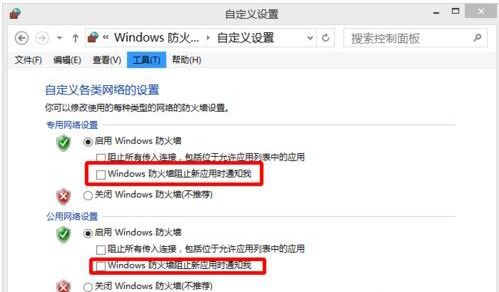
首先,我们需要明确的是,Windows安全警报是系统保护机制的一部分,它们能够提醒用户关于病毒、恶意软件、安全更新等重要信息。因此,在尝试关闭这些警报之前,请确保您已经采取了必要的措施来保护您的计算机。例如,您可以安装可靠的防病毒软件、保持系统更新、不打开未知来源的附件或链接等。

方法一:通过组策略编辑器关闭Windows安全警报
组策略编辑器是一个强大的工具,允许高级用户配置和管理Windows操作系统。以下是通过组策略编辑器关闭Windows安全警报的步骤:

1. 打开运行窗口:按下Win + R键,输入gpedit.msc,然后按下Enter键。

2. 导航到安全选项:在组策略编辑器中,展开“计算机配置” -> “管理模板” -> “Windows组件” -> “Windows Defender安全中心” -> “通知”。
3. 禁用安全警报:在右侧窗格中,找到“禁用Windows Defender安全中心的通知”策略,双击它,然后选择“已启用”。点击“应用”,然后点击“确定”。
请注意,如果您的Windows 10版本或配置不同,某些路径或选项可能有所不同。
方法二:通过注册表编辑器关闭Windows安全警报
注册表编辑器是另一个强大的工具,用于修改Windows操作系统的设置。然而,由于注册表编辑器中的错误修改可能会导致系统不稳定或无法启动,因此请务必小心操作,并在进行任何更改之前备份注册表。
以下是通过注册表编辑器关闭Windows安全警报的步骤:
1. 打开运行窗口:按下Win + R键,输入regedit,然后按下Enter键。
2. 导航到相关注册表项:在注册表编辑器中,导航到以下路径:
HKEY_LOCAL_MACHINE\SOFTWARE\Policies\Microsoft\Windows Defender Security Center
如果“Windows Defender Security Center”项不存在,请右键单击“Microsoft”项,选择“新建” -> “项”,然后命名为“Windows Defender Security Center”。
3. 创建新的DWORD值:在右侧窗格中,右键单击空白区域,选择“新建” -> “DWORD(32位)值”,然后命名为“DisableNotifications”。
4. 设置DWORD值为1:双击“DisableNotifications”,将值数据设置为1,然后点击“确定”。
完成这些步骤后,您可能需要重启计算机才能使更改生效。
方法三:通过Windows设置禁用Windows Defender通知
如果您的Windows 10版本支持,您还可以通过Windows设置来禁用Windows Defender的通知,从而间接关闭Windows安全警报。以下是具体步骤:
1. 打开设置:点击屏幕左下角的Windows图标,然后选择“设置”。
2. 导航到系统更新与安全:点击“更新与安全”,然后选择“Windows安全中心”。
3. 管理通知:在Windows安全中心窗口中,点击左侧的“病毒与威胁防护”,然后在右侧窗格中找到并点击“病毒与威胁防护设置”下的“管理设置”。
4. 关闭通知:在“实时保护”部分下,找到“在检测到威胁时向我发出警告”选项,并将其切换为关闭状态。
请注意,这种方法只会禁用Windows Defender的通知,而不会关闭整个Windows Defender防病毒软件。
额外建议
在关闭Windows安全警报之前,请务必考虑以下几点:
1. 保持系统更新:定期更新您的Windows操作系统和所有已安装的软件,以确保您拥有最新的安全补丁和漏洞修复。
2. 安装可靠的防病毒软件:即使您禁用了Windows Defender的通知,仍然建议安装一个可靠的第三方防病毒软件来提供额外的保护层。
3. 谨慎下载和安装软件:只从可信来源下载和安装软件,避免使用破解版或盗版软件,这些软件可能会包含恶意代码。
4. 定期备份数据:定期备份您的重要数据,以防万一系统受到损害或数据丢失。
总之,关闭Windows安全警报可能会降低系统的安全性,因此请务必在充分了解风险并采取相应的安全措施后再进行此操作。如果您对如何关闭Windows安全警报仍有疑问或需要帮助,请咨询专业的技术支持人员。
- 上一篇: 怎样用手机下载并观看《英雄联盟》相关视频?
- 下一篇: 轻松学会:一键下载播放器的方法
-
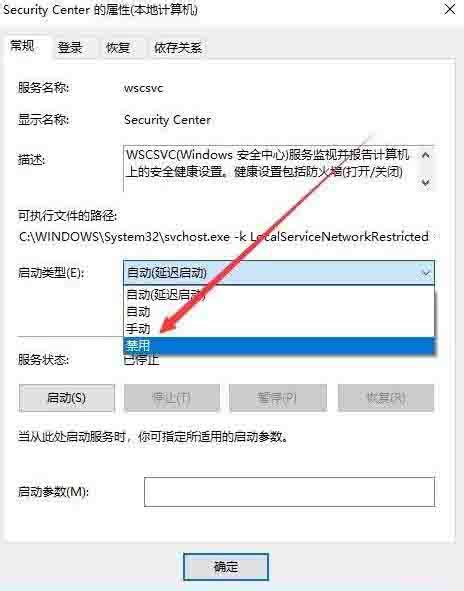 轻松搞定!Win10系统关闭Window安全警报的实用指南资讯攻略11-07
轻松搞定!Win10系统关闭Window安全警报的实用指南资讯攻略11-07 -
 如何在Win10中关闭定时关机功能?资讯攻略11-16
如何在Win10中关闭定时关机功能?资讯攻略11-16 -
 如何在Win10中关闭搜索框提示('在这里输入你要搜索的内容')资讯攻略01-22
如何在Win10中关闭搜索框提示('在这里输入你要搜索的内容')资讯攻略01-22 -
 轻松学会!关闭Win10 445端口的安全指南资讯攻略11-13
轻松学会!关闭Win10 445端口的安全指南资讯攻略11-13 -
 如何在Win7系统中关闭Windows MediaPlayer?资讯攻略11-16
如何在Win7系统中关闭Windows MediaPlayer?资讯攻略11-16 -
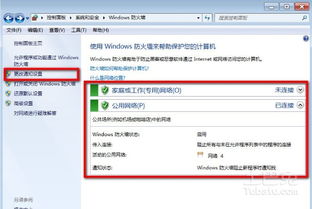 轻松搞定!如何一键关闭Windows安全警报资讯攻略11-11
轻松搞定!如何一键关闭Windows安全警报资讯攻略11-11